Utilisation des symboles et des étiquettes de points Civil
Création d'un style d'étiquette défini par l'utilisateur
Remarque : Tous les attributs d'un point Civil existant peuvent s'afficher sur le dessin. De nouveaux attributs sont ajoutés avec la commande POINTCIVILATTRIBUTS. La procédure d'ajout d'un nouvel attribut est décrite dans l'article Création d'attributs définis par l'utilisateur pour les points Civil.
- Ouvrez un nouveau dessin avec des points Civil ou créez/importez de nouveaux points Civil avec la commande POINTCIVIL.
- Pour créer un nouveau style d'étiquette, ouvrez le panneau Explorateur civil, sélectionnez l'onglet Paramètres et, sous Points Civil, faites un clic droit sur Styles d'étiquette et sélectionnez l'option Créer. Vous pouvez également éditer, copier ou supprimer un style d'étiquette existant.
- Lors de la création d'un nouveau style d'étiquette ou de la modification d'un style d'étiquette existant, la boîte de dialogue Éditeur de style d'étiquette s'ouvre.
- Sous l'onglet Info, écrivez le nom et la description du nouveau style d'étiquette ou du style modifié.
- Dans l'onglet Général, définissez les propriétés générales de l'étiquette, notamment le style du texte, la visibilité de l'étiquette, le calque, la référence d'orientation, l'insertion forcée, la lisibilité du plan, l'altération de la lisibilité et décidez si vous souhaitez retourner les ancrages avec le texte.
- Dans l'onglet Composants, ajoutez de nouveaux composants de texte, de bloc, de ligne et/ou de flèche pour le style d'étiquette.
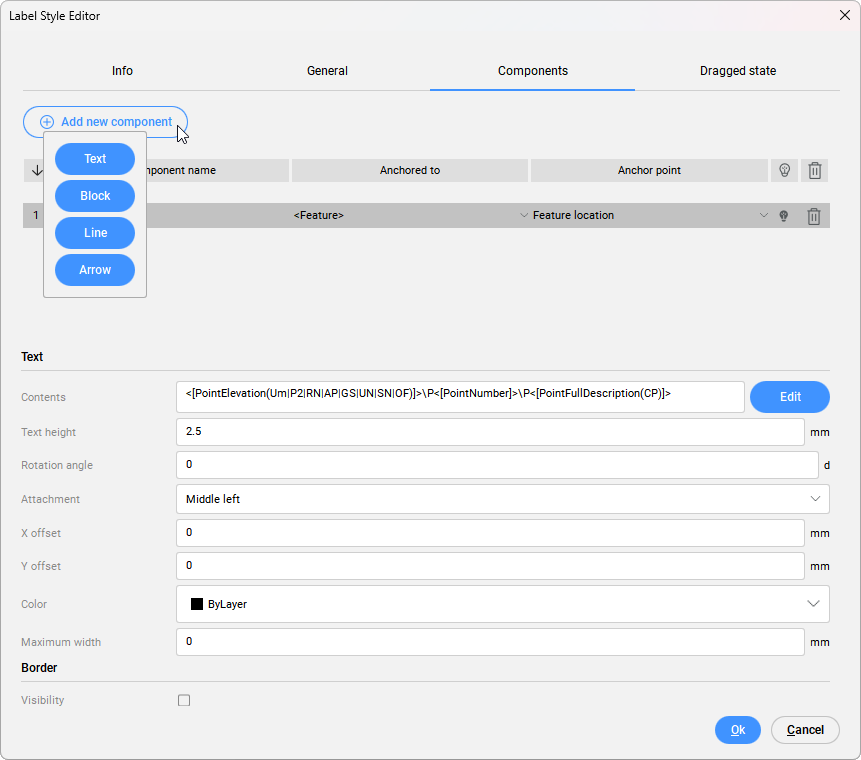
- Cliquez sur le bouton Ajouter un nouveau composant et sélectionnez l'option Texte pour afficher les propriétés dans le style d'étiquette de point Civil. Définissez le style de texte et de bord du composant.
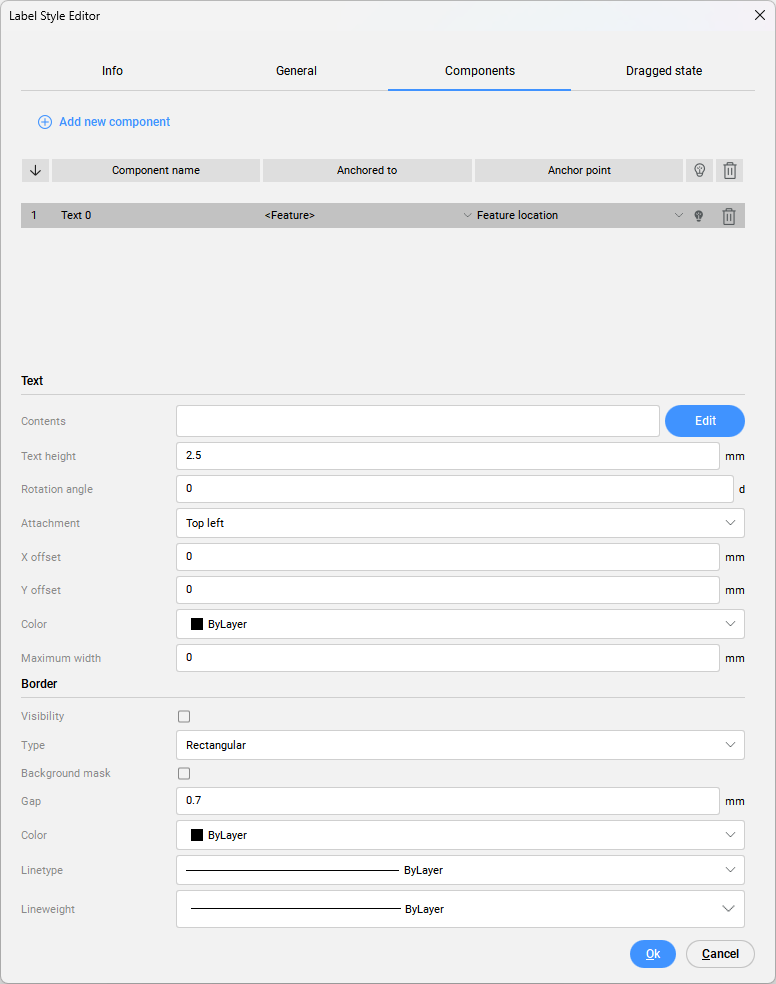
Pour modifier le contenu textuel de l'étiquette, cliquez sur le bouton Éditer pour ouvrir la boîte de dialogue Éditeur de contenu textuel.
- Les attributs suivants sont utilisés dans l'exemple : description complète du point, abscisse du point, ordonnée du point et altitude du point.
- Pour ajouter une nouvelle propriété dans la boîte de dialogue de l'Éditeur de contenu textuel, cliquez sur le bouton Ajouter une propriété.
- Dans la boîte de dialogue Ajouter une propriété, vous pouvez choisir d'afficher les attributs de point Civil dans le style d'étiquette de point Civil ainsi que les propriétés d'autres objets Civil (Surface, Profil en travers, Profil en long).Remarque : Activez l'option Utiliser la propriété d'autres objets et sélectionnez la propriété que vous souhaitez afficher dans le style d'étiquette de point Civil.
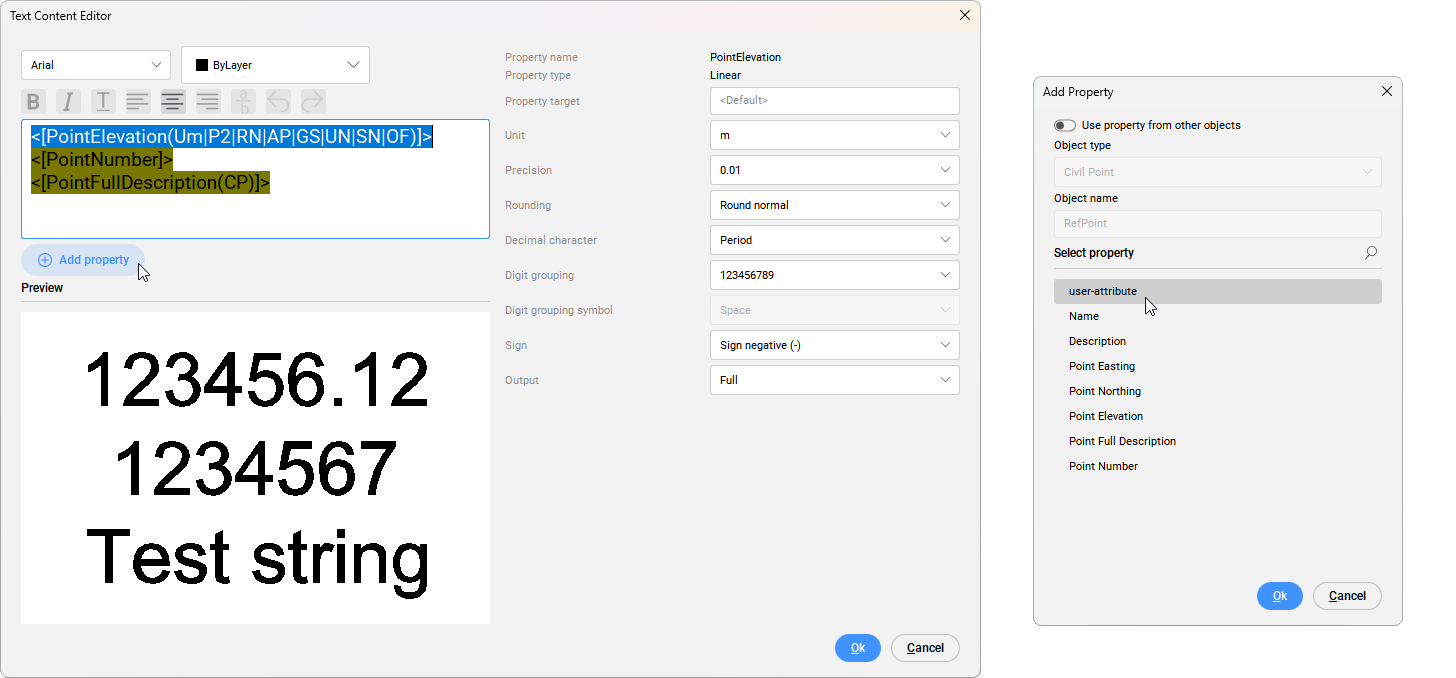
- Cliquez sur l'attribut souhaité dans le champ de l'éditeur de texte et définissez la police, la couleur, le style et la position du texte.
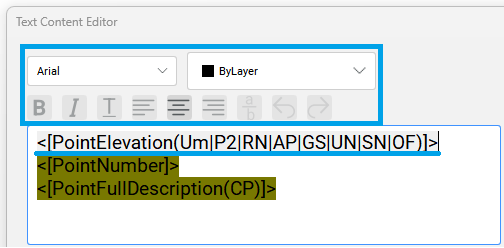
- En cliquant sur une propriété individuelle dans le champ de l'éditeur de texte, vous pouvez spécifier des paramètres supplémentaires pour cette propriété dans la partie droite de la boîte de dialogue.
- L'ordre des propriétés peut être réorganisé en copiant et en collant chaque ligne de propriété à l'emplacement souhaité.
- Insérez un nouveau texte en tant que préfixe ou suffixe. Pour ajouter un préfixe, entrez z = avant le caractère <. Pour ajouter un suffixe, entrez m après le caractère >. Par exemple, entrez z= < [Altitude du point (UM|P2|RN|AP|GS|Un|SN|of)] > m pour afficher l'altitude des points.
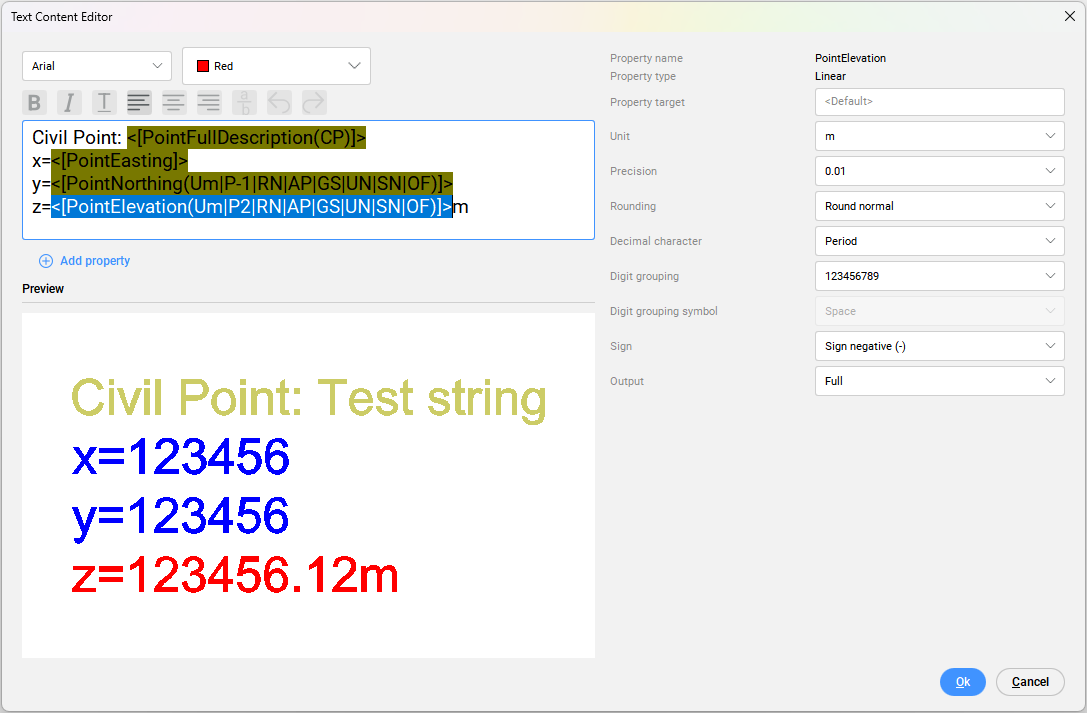
- Dans la boîte de dialogue Éditeur de style d'étiquette, sélectionnez l'onglet État modifié pour définir la ligne de repère d'état modifié et les composants d'état modifié.
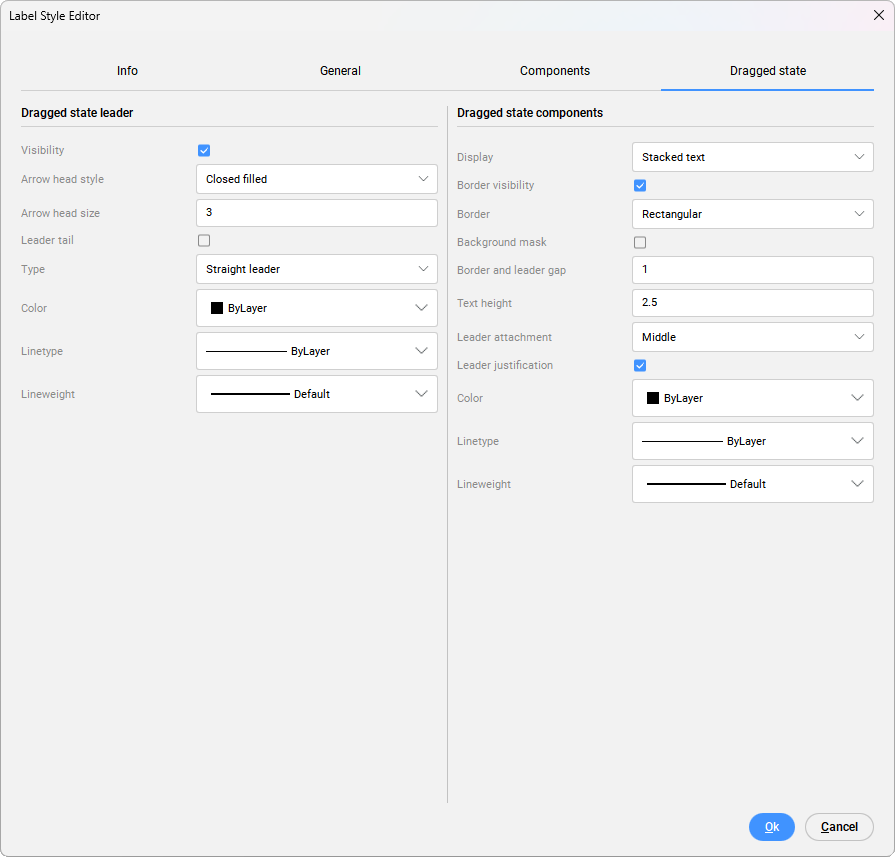
- Confirmez les modifications en sélectionnant OK dans la boîte de dialogue Éditeur de style d'étiquette.
- Attribuez un style d'étiquette aux points Civil sélectionnés. Sélectionnez les points Civil souhaités dans le dessin et choisissez le style d'étiquette approprié dans la liste déroulante du panneau Propriétés.
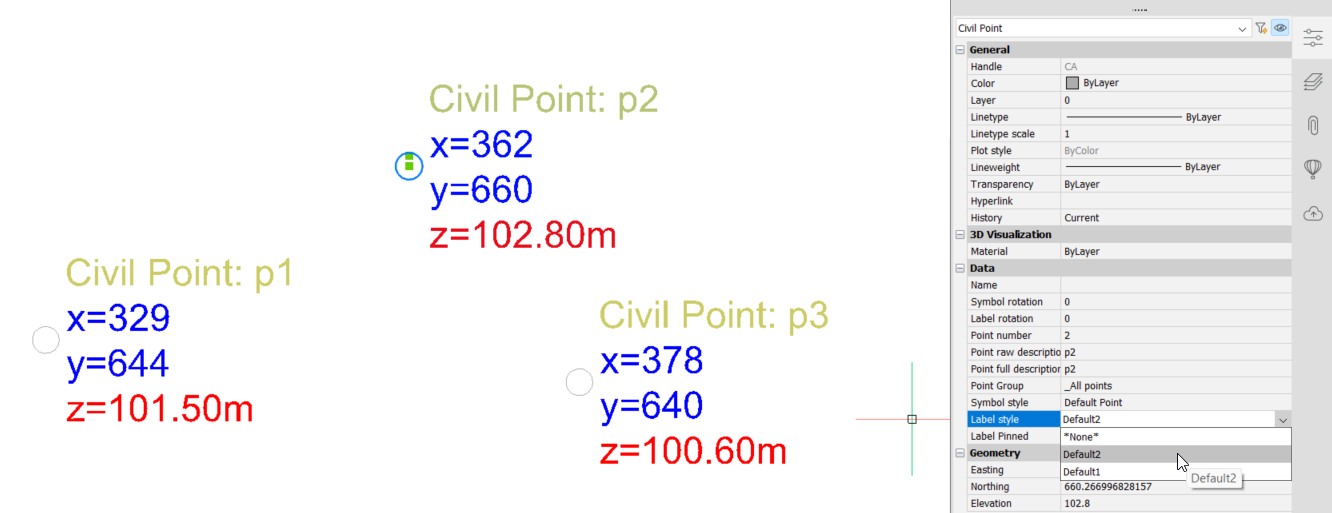
Création d'un style de symboles défini par l'utilisateur
- Pour créer un nouveau style de symbole, ouvrez le panneau Explorateur civil, sélectionnez l'onglet Paramètres, et sous Général, faites un clic droit sur Styles de symbole et sélectionnez l'option Créer. Vous pouvez également éditer, copier ou supprimer un style de symbole existant.
- Lors de la création d'un nouveau style d'étiquette ou de la modification d'un style d'étiquette existant, la boîte de dialogue Éditeur du style de symbole s'ouvre.
- Sous l'onglet Info, écrivez le nom et la description du nouveau style de symbole ou du style modifié.
- Dans l'onglet Symbole, sélectionnez si le symbole sera défini comme un objet ponctuel, un symbole personnalisé ou un bloc et définissez ses paramètres.
- Objet point : utilise un objet point (entité ponctuelle de CAO) comme base pour le style de symbole. Vous pouvez définir la rotation du symbole (degrés) et l'orientation du symbole (en fonction de l'objet, de la vue ou des coordonnées générales).
- Symbole personnalisé : permet de créer un style de symbole à partir de l'un des symboles personnalisés (Aucun, Point, Plus, Marque X ou Ligne). Le symbole personnalisé peut se trouver à l'intérieur d'un cercle et/ou d'un cadre rectangulaire. Des paramètres supplémentaires permettent de définir le type de taille, la taille, la rotation et l'orientation du symbole.
- Bloc : permet de sélectionner dans une liste de tous les symboles de points (marqueurs) définis par un bloc et présents dans le dessin. Des paramètres supplémentaires permettent de définir le type de taille des symboles (échelle absolue, échelle de dessin, échelle fixe, unités absolues ou par rapport à l'écran). Le processus de création et d'enregistrement des blocs est décrit dans l'article Créer des blocs. De plus amples informations sur la modification des blocs sont disponibles dans l'article Éditer des blocs.
- Définissez le style du symbole Paramètres.
Différents types de symboles ont différents paramètres disponibles.
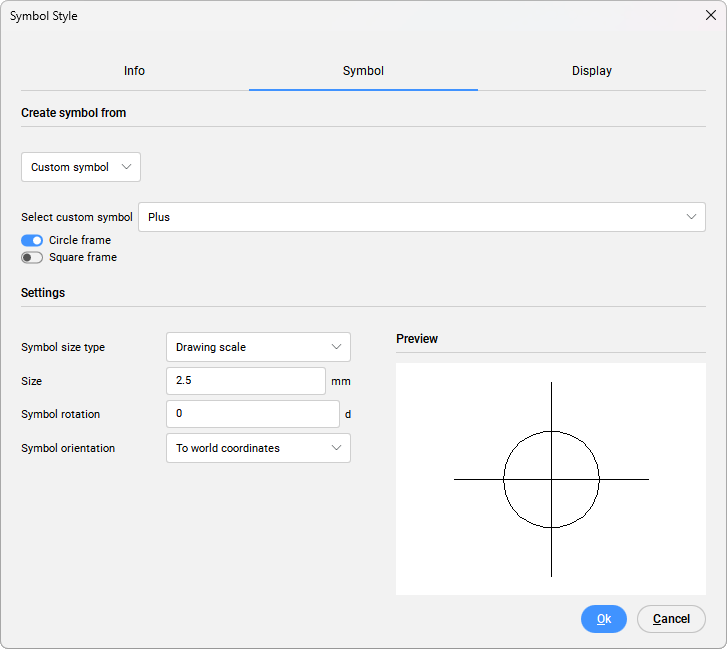
- Le paramètre Rotation du symbole spécifie l'angle de rotation du symbole de point.
- Le paramètre Orientation du symbole contrôle l'orientation du symbole sur le système de coordonnées défini par l'utilisateur (basé sur l'objet, la vue ou les coordonnées générales).
- Le paramètre Taille du symbole détermine la manière dont le symbole de point est mis à l'échelle. Les options suivantes sont disponibles :
- Unités de dessin : la taille du symbole de point est déterminée par le paramètre Taille du symbole.
- Échelle fixe : les dimensions réelles du Bloc de symbole multipliées par la valeur de la taille du symbole sont prises en compte.
- Unités absolues : la taille du symbole de point est spécifiée comme le produit du paramètre Taille du symbole et du paramètre Échelle personnalisée dans la Fenêtre.
- Par rapport à l'écran : la taille du symbole est déterminée en tant que pourcentage spécifié par l'utilisateur de la taille de l'écran de dessin et de sa taille maximale.
Remarque : Les options Taille du symbole et Taille ne sont pas disponibles lorsque l'on part d'un objet Point. Définissez le style de point à l'aide de la variable PDMODE. - Sous l'onglet Affichage, spécifiez l'affichage de votre composant de symbole. Spécifiez les paramètres du calque pour la vue Plan et Modèle.
- Confirmez les modifications en cliquant sur OK dans la boîte de dialogue Style de symbole.
- Attribuer un style de symbole aux points civils sélectionnés. Sélectionnez les points Civil souhaités dans le dessin et choisissez le style de symbole approprié dans la liste déroulante du panneau Propriétés du point Civil.

